Phím Home ảo trên thiết bị iPhone và iPad được coi là một “đặc sản” của Apple chuyên dành cho các thiết bị di động thông minh. Hơn nữa, giờ đây người dùng còn có thể thoải mái sáng tạo với những mẹo thay đổi hình nút Home ảo cho iPhone thú vị sau đây, cũng như những tùy chỉnh khiến thiết bị giúp tối ưu hóa tính năng.
Điều chỉnh trong mục menu cao nhất tại phím Home ảo trên iPhone
Cách bật nút Home ảo trên iPhone hoặc iPad thực ra rất đơn giản. Người dùng chỉ cần thực hiện theo các thao tác đơn giản sau để kích hoạt và tiến hành tùy chỉnh tính năng nút Home ảo trên iPhone/iPad tại menu cao nhất của thiết bị như sau:
- Đối với phiên bản sau iOS 13 trở đi: Mở mục Cài đặt (Settings) >> Trợ năng ( Accessibility) >> Cảm ứng (Touch) >> AssistiveTouch > Tùy chỉnh menu cao nhất (Customize Top Level Menu).
- Đối với phiên bản từ trước iOS 12: Cài đặt (Settings) >> Cài đặt chung (General) >> Trợ năng (Accessibility) >> AssistiveTouch >> Tùy chỉnh menu cao nhất (Customize Top Level Menu).
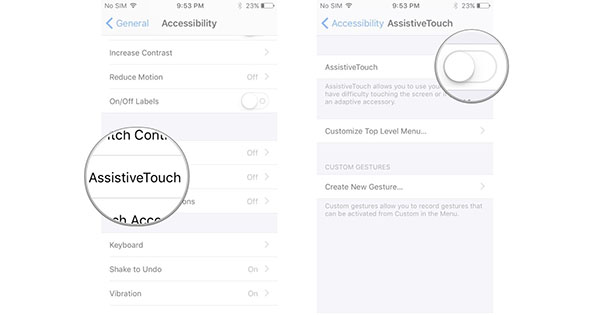
Tiếp đó, tại giao diện hiển thị của iPhone, người dùng chỉ cần điều chỉnh menu chọn các tính năng muốn bổ sung hoặc thay thế rồi chọn Xong là hoàn tất. Người dùng cũng có thể thêm hoặc bớt icon bằng cách chọn dấu cộng để thêm hoặc dấu trừ để gỡ bỏ hay thay đổi hình nút Home ảo cho iPhone
Bổ sung thêm cử chỉ cho nút Home ảo trên iPhone
Mục Tùy chỉnh cử chỉ (Custom Gestures) giúp người dùng iPhone bổ sung thêm các tính năng cử chỉ mới trên nút Home ảo như vuốt, chạm theo cách riêng của bạn khi sử dụng AssistiveTouch. Các bước thay đổi này bạn tiến hành như sau:
Bước 1: Nhấn chọn mục Tạo cử chỉ mới (Create New Gesture).
Bước 2: Thực hiện các thao tác vuốt, chạm trên màn hình để tạo ra các cử chỉ mới. Khi người dùng vuốt hay chạm nhiều lần trên màn hình hình sẽ tạo nên cử chỉ đa dạng. Để hoàn thành cài đặt cử chỉ, bạn chọn Dừng rồi nhấn lưu và đặt tên cho cử chỉ phù hợp.
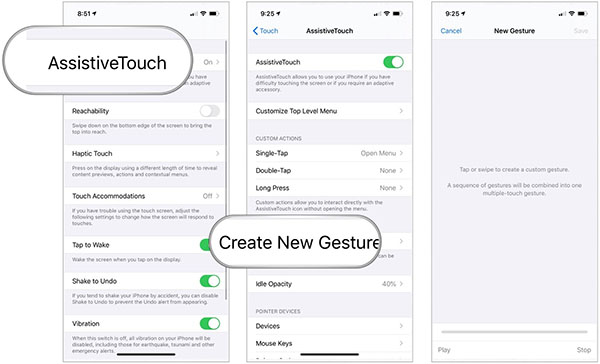
Sau đó, cử chỉ mới sẽ được thêm vào mục Tùy chỉnh tại menu cao nhất của Assistive Touch. Các cử chỉ mới tạo có thể đặt cho bất kỳ mục nào trên thanh menu Assistive Touch giúp người dùng cá nhân hóa thiết bị.
Hướng dẫn thay đổi hình nút Home ảo cho iPhone trở nên trong suốt
Mặc dù đem lại rất nhiều tiện ích thiết thực, nhưng việc nút Home ảo luôn xuất hiện trên màn hình iPhone cũng khiến không ít người thấy phiền toái, đặc biệt khi chơi game hay xem phim. Hiểu được hạn chế này, Apple đã bổ sung thêm tính năng cho phép người dùng tùy chỉnh hình nút Home ảo cho iPhone mờ đi hay trở nên trong suốt để không cản trở tầm nhìn.

Để thực hiện thay đổi hình nút Home ảo trên iPhone/iPad cần đảm bảo điều kiện thiết bị phải đang chạy trên hệ điều hành từ iOS 11.0 trở lên và chỉ áp dụng cho từ iPhone 5 trở lên.
Cách điều chỉnh hình nút Home ảo trên iPhone tiến hành tại phần cài đặt Assistive Touch của thiết bị. Người dùng áp dụng tùy chọn Độ mờ khi không dùng (Idle Opacity) rồi sau đó điều chỉnh độ đậm nhạt tương ứng cho nút Home ảo trong suốt trên thiết bị iPhone hoặc iPad bằng cách kéo thanh ngang hiển thị phía dưới. Với việc điều chỉnh hình dạng nút Home ảo này cho phép người dùng không cần tắt nút Home như trước mà chỉ là chuyển về trạng thái trong suốt khi không dùng đến.
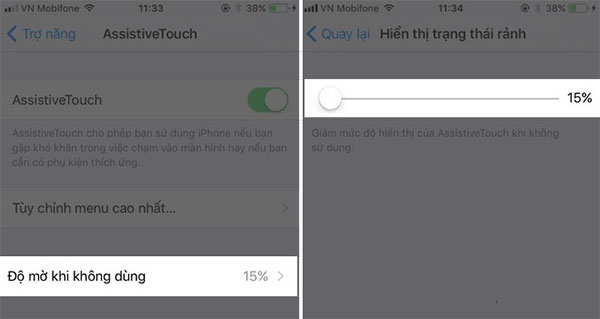
Như vậy, qua bài viết trên đây đã gửi đến người dùng một số hướng dẫn thao tác cài đặt cũng như thay đổi hình nút Home ảo cho iPhone hoặc iPad đáp ứng nhu cầu sử dụng cá nhân hóa thiết bị. Hy vọng những tip nhỏ này sẽ hữu ích cho người dùng trong quá trình khai phá những tiềm năng của thiết bị đang sở hữu.
- Xem thêm: Làm sao để sử dụng nút Home đúng cách












Email của bạn sẽ không được hiển thị công khai. Các trường bắt buộc được đánh dấu *
Tạo bình luận mới